Содержание
- 1 Как отключить рекламу в «Яндекс.Браузере» с помощью стандартных методов
- 2 Отключение рекламы с помощью расширений
- 3 Не помогло?
- 4 Методы отключения рекламы в Браузере
- 5 Дополнения в Яндекс Браузере
- 6 Удаление вредоносных программ
- 7 Отключение рекламы с помощью файла hosts в Яндекс браузере
- 8 Как пользоваться файлом hosts
- 9 Удаление рекламы с помощью программы AdBlock
- 10 Как установить AdBlock для блокировки рекламных объявлений
- 11 Удаление самооткрывающейся рекламы в Яндекс браузере
- 12 Антирекламные программы для Яндекс браузера
- 13 Преимущества отключения реклам в Яндекс браузере
- 14 Как избавиться от рекламы
- 15 Как удалить рекламу из социальных сетей
- 16 Заключение
Теперь в «Яндекс.Браузере» помимо привычных вкладок и «Дзена» начала появляться реклама.
Всплывающая реклама – один из самых раздражающих способов продвижения товаров или услуг.
Как отключить рекламу в «Яндекс.Браузере» с помощью стандартных методов
Яндекс даёт возможность отключить рекламу в браузере прямо в настройках, что очень облегчает задачу:
Переходим на главную страницу «Яндекса». Находим справа вверху кнопку «Настройка», раздел «Настройки портала», вкладка «Реклама».
Видим поле «Главная страница и новая вкладка Яндекс.Браузера» и убираем галочку.
Отключение рекламы с помощью расширений
Стандартные методы не всегда помогают избавиться от рекламы и их часто обходят. В таком случае решением может стать специальное расширение для браузера, которое постоянно обновляется и избавит вас от навязчивой рекламы. Давайте рассмотрим самые популярные и проверенные расширения для браузера:
Adguard. Блокирует всевозможные виды рекламы, в том числе и в видео. При необходимости можно включить родительский контроль. Защищает от фишинговых и мошеннических сайтов. Разработан практически под все устройства и ОС.
Adblock Plus. Изначально убирает раздражающую рекламу, но оставляет допустимую. В настройках присутствует возможность совсем убрать все рекламные баннеры. Блокирует рекламу в видео, всплывающие и перекрывающие объявления и т.д.
uBlock Origin. Свободное и открытое ПО. Работает практически на всех браузерах. Он намного требователен к ресурсам памяти, чем другие расширения с похожим функционалом.
Не помогло?
Если данные действия вам не помогли, то стоит насторожиться. Особенно если реклама сомнительного характера (казино, желтая пресса и т.д.). Проверьте компьютер антивирусом. Если он у вас отсутствует, то можно воспользоваться бесплатной и эффективной утилитой «Dr.Web. CureIt!».
Обычно этих действий хватает, чтобы избавиться от рекламы в Яндекс.Браузере и других браузерах. Следите за устанавливаемыми расширениями и программами.
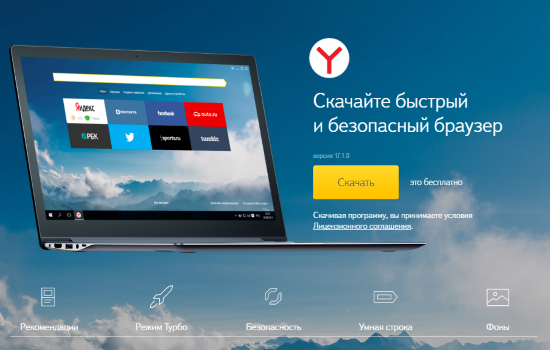
Многие пользователи интернета часто сталкиваются с проблемой навязчивых рекламных объявлений на различных сайтах. Такие рекламы могут отвлекать человека от поиска и просмотра необходимой информации. Именно поэтому многие пользователи интернета задаются вопросом, как убрать рекламу в Яндекс Браузере навсегда, чтобы не отвлекаться и не тратить личное время на ненужную информацию.
Методы отключения рекламы в Браузере
Разработчики приложений придумали некоторые методы для отключения реклам на сайтах в Яндекс Браузере:
- В Яндексе существуют специальные встроенные расширения, которыми необходимо воспользоваться. Одним из таких расширений является Adguard. Встроенные системы обычно включены автоматически, однако проверка не помешает. Для отключения объявлений на сайтах с помощью расширения Adguard вам нужно:
- зайти в основное меню Яндекс браузера;
- в правом верхнем углу найти «Дополнения»;
- в списке дополнений найти функцию Adguard и активировать её.
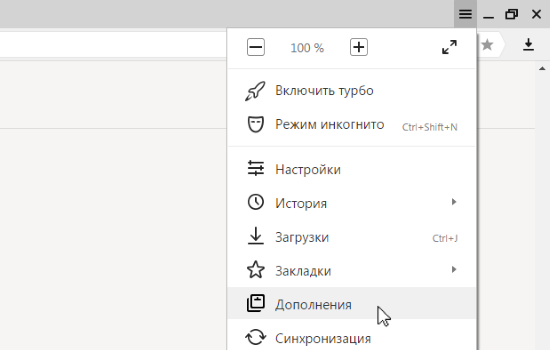
Adguard является популярным антивирусным расширением и устанавливается в систему вашего устройства как отдельная программа. Более того, у неё есть функция «Родительский контроль». При посещении одного из потенциально опасных сайтов, приложение Adguard оповестит вас об этом. При отсутствии этого приложения, его можно скачать на официальном сайте adguard.com и установить на компьютер. Однако Adguard имеет пробный бесплатный период, по истечению которого необходимо оплатить использование данного расширения.
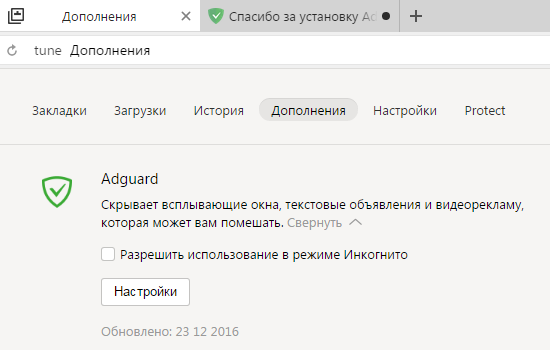
Вы можете самостоятельно установить в Яндекс браузере другое расширение под названием AdBlock Plus. Оно также предназначено для того, чтобы убирать рекламы на сайтах. Расширение AdBlock Plus является аналогом Adguard и очень распространено среди пользователей интернет – просторов. Найти AdBlock Plus вы можете в тех же дополнениях и установить его в несколько кликов.</li>
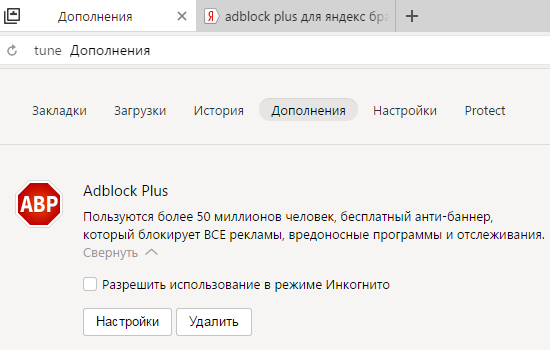
При отсутствии его в дополнениях, AdBlock Plus можно самостоятельно скачать в интернет – магазине вашего браузера или воспользоваться поисковой системой.
В дополнениях найдите «Получить AdBlock сейчас», кликнув по нему выберите функцию «Добавить». В верхнем углу Яндекс браузера появится иконка этого приложения. Работу AdBlock также можно настроить в зависимости от ваших пожеланий, например, задать конкретные сайты, на которых будет блокироваться реклама.</li>Отключить всплывающие объявления можно в настройках Яндекс браузера. Для этого вам нужно:</li>
- открыть браузер;
- в правом верхнем углу найти «Настройки»;
- выбрать «Дополнительные настройки»;
- найти функцию «Защита личных данных» и настроить защиту, где вы можете снять галочки и тем самым убрать то, что для вас является лишним. Например, таким образом можно убрать подсказки при введении запросов;
- ниже нужно переключить функцию с «Разрешить всплывающие окна на всех сайтах» на «Блокировать всплывающие окна на всех сайтах». В последнем варианте вы увидите, что программа сама рекомендует отключать всплывающие окна на сайтах;
- блокировкой реклам можно также управлять, настроив отключение только для конкретных сайтов.
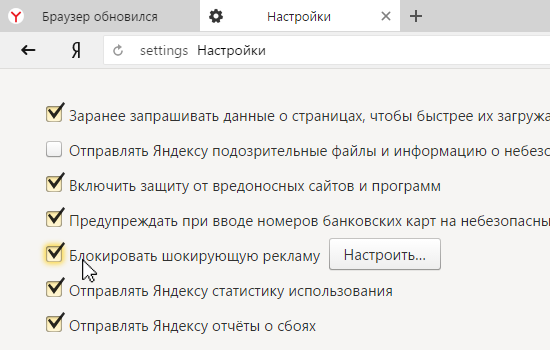
К сожалению, многие приложения и программы, встроенные в систему браузера, не являются столь эффективными, как хотелось бы и поэтому приходится пользоваться другими методами. Но в любом случае, после выполнения этих действий часть реклам в интернете перестанет появляться и отвлекать вас от просмотра видео или чтения информации.
Читайте также: Как обновить Яндекс.Браузер до последней версии
Дополнения в Яндекс Браузере
Помимо Adguard, Яндекс Браузер имеет еще несколько дополнений, которые также способны защитить вас от навязчивых объявлений и спама:
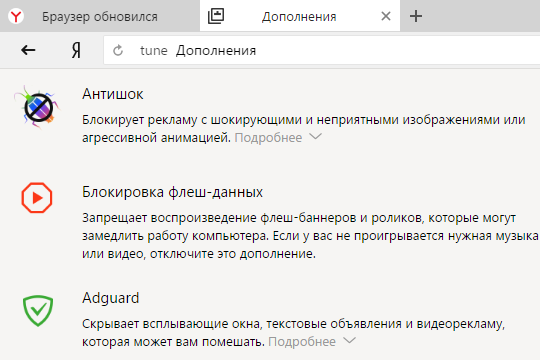
- Антишок. Предназначен для удаления рекламы с неприятными изображениями и анимацией.
- Блокировка флеш – баннеров и видео. Предназначена для удаления баннеров и видео, которые могут тормозить работу вашего устройства. Однако будьте осторожны. Включение данной опции может воздействовать на воспроизведение музыки и видео – роликов. При отсутствии звука, вам необходимо отключить данную функцию.
- Репутация сайтов. Отмечает соответствующими цветами сайты с различной репутацией, основываясь на мнения и отзывы других пользователей. Сайты с положительной репутацией выделены зеленым цветом, с отрицательной – красным.
Удаление вредоносных программ
При посещении различных сайтов, вы видите рекламы. Проходя по ссылкам, вы можете оказаться на неизвестных и подозрительных сайтах, где вам могут предложить скачать какую-нибудь программу или приложение, убеждая в том, что это принесёт вам только пользу. При использовании антивирусов на компьютере, они могут не обнаружить такую программу, потому что она в целом то и не является вирусом. Однако для решения данной проблемы существуют следующие приложения:
- Hitman Pro – это отличное приложение для проверки вашего устройства на наличие вирусов и вредоносных программ, однако оно платное. Новичкам даётся бесплатный пробный период в течение одного месяца, после чего приложение необходимо оплатить. Это приложение не просто обнаруживает, но и удаляет найденные вирусы, шпионские и рекламные программы, установленные автоматически на устройстве без вашего разрешения.
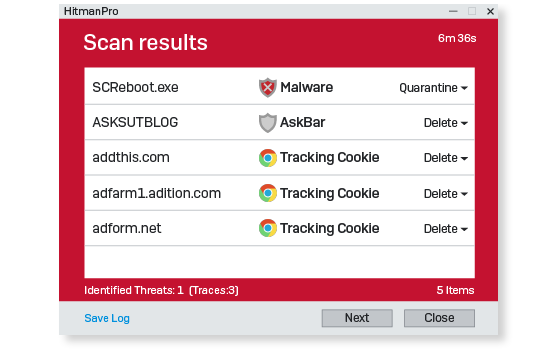
Этот антивирусный сканер можно найти самостоятельно через поисковую систему браузера или на официальном сайте www.hitmanpro.com. Программа устанавливается на следующие операционные системы: Windows XP, Vista, Windows 7, Windows 8, Windows 8.1, Windows 10 и весит всего 14 Мб.
Malwarebytes Antimalware – аналогичный предыдущему сканер, способный распознавать и удалять различные трояны, шпионы, рекламные объявления и т.д. Это приложение является бесплатным. Скачать его можно на официальном сайте malwarebytes.com и установить на ваш компьютер.</li></ol>
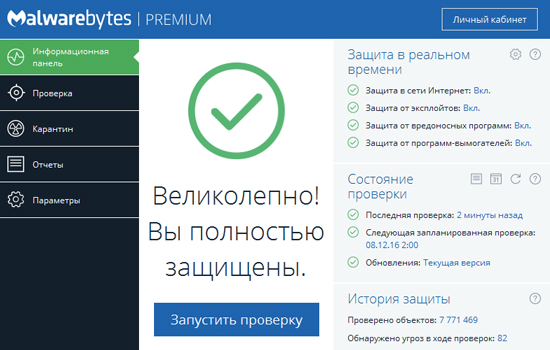
Не помешает всё же воспользоваться антивирусными программами, такими как Dr.Web или Kaspersky.
Обращайте внимание на приложения, которые вы скачиваете с подозрительных сайтов. Не устанавливайте неизвестные и не проверенные приложения на ваш компьютер.
Отключение рекламы с помощью файла hosts в Яндекс браузере
Существует еще один способ отключения рекламных объявлений в Яндексе навсегда.
В системе Windows существует файл hosts, который может запретить устройству посещать абсолютно любой сайт в интернете. В этом файле необходимо задать конкретный сайт, скопировав ссылку, и тогда вы можете быть уверены в том, что ни одно приложение не скачается и не установится без вашего разрешения.
При указании в hosts адреса сайта, ни один пользователь не сможет посетить с вашего устройства этот сайт, так как IP – адрес его сменится на пустой.
Как пользоваться файлом hosts
Для настройки реклам с помощью файла hosts, вам нужно выполнить следующие действия:
- Найдите hosts на компьютере:
С:>Windows>System32>drivers>etc - Откройте hosts через блокнот;
- Задайте адрес блокировки 0.0.1 и ссылку сайта, который вы хотите забанить.
Периодически необходимо следить за адресами сайтов, прописанных в файле, чтобы избежать их подмены вирусами. При появлении неизвестных сайтов в hosts, их нужно удалить.
Удаление рекламы с помощью программы AdBlock
AdBlock – это распространенное и популярное расширение, блокирующее и удаляющее браузерные рекламы. Это приложение способно удалять рекламные объявления даже с таких сайтов как YouTube, Вконтакте и т.д.
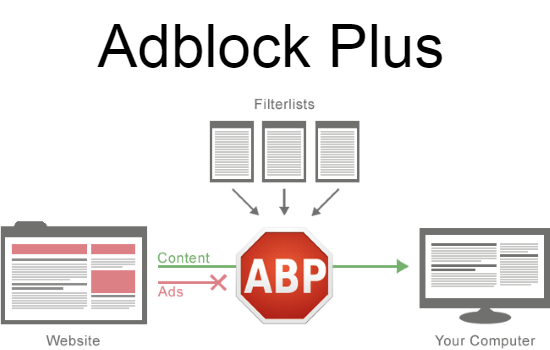
AdBlock способен блокировать различные шпионские программы, вирусы, рекламные блоки, всплывающие объявления, в том числе и в момент просмотра видео. При желании приложение можно настроить так, что подходящие рекламные баннеры останутся видны для вас.
AdBlock можно бесплатно скачать и установить в любом браузере.
Как установить AdBlock для блокировки рекламных объявлений
Для того, чтобы отключить нежелательные объявления с помощью AdBlock, вам нужно скачать программу следующими способами:
- Скачать расширение на официальном сайте adblockplus.org и установить его. Это занимает немного времени. Приложение сразу же будет готово к работе.
- Можно найти и скачать приложение AdBlock с помощью интернет – магазина вашего браузера.
Удаление самооткрывающейся рекламы в Яндекс браузере
Если вы когда – либо устанавливали программы с неизвестных сайтов, то вы можете столкнуться с такой проблемой как самооткрывающаяся реклама в Яндекс браузере. Например, при выходе в интернет, на стартовой странице вашего браузера автоматически открывается рекламное объявление или неизвестные сайты периодичностью в 10 секунд.
Для того, чтобы исправить эту ситуацию, вам необходимо:
- Щелкнуть мышкой на значок Яндекс браузера на рабочем столе и выбрать «Свойства»;
- Найти слово «Объект» в параметрах и проверить, как заканчивается строчка с названием приложения. В конце должно стоять «.exe» и никаких других дополнений. Также в этом поле не должны содержаться другие ссылки на сайты;
- Если имеются какие – то дополнения в конце, их нужно удалить.
Антирекламные программы для Яндекс браузера
Еще существует несколько программ для того, чтобы убрать всплывающие объявления на сайтах. Эти программы не столь распространены, как предыдущие, однако они также предназначены для удаления ненужной рекламы на вашем компьютере:
- Ad Muncher – блокирует рекламные объявления не только в Яндекс браузере, но и в установленных на устройстве программах.
- AdFender – предназначен для блокировки всплывающих рекламных объявлений в Яндекс браузере, является бесплатным приложением.
- SpywareBlasret – программа, способная снимать картинки с состоянием вашей системы на компьютере, чтобы в дальнейшем была возможность восстановить прежние настройки.
Итак, все вышеописанные способы способны отключить, удалить или заблокировать рекламу не только на неизвестных и сомнительных сайтах, но и на таких популярных сайтах, как Facebook, Вконтакте и т.д.
Не желательно устанавливать сразу несколько приложений, поскольку это может нагрузить ваш компьютер. Например, если вы желаете убрать спам, вы можете воспользоваться приложениями AdBlock Plus или Adguard. Для более эффективной защиты не забывайте использовать антивирусные компьютерные программы. Старайтесь не посещать сомнительные сайты и не скачивать неизвестные файлы.
Преимущества отключения реклам в Яндекс браузере
После выполнения вышеописанных действий, всплывающие объявления на сайтах будут отключены, что в свою очередь является большим удобством для тех, кого они сильно отвлекали. Преимуществами в данном случае так же будут следующие моменты:
- При посещении какого – либо сайта очень часто всплывает реклама, которую можно закрыть только по истечению определенного времени, как правило, 20 -30 секунд. При отключении реклам вам не придётся ждать включенного таймера и тратить личное время.
- Просмотр информации на некоторых сайтах сопровождается музыкальной или голосовой рекламой. Такое поведение может не просто отвлекать пользователя, но и напугать, если звук на компьютере установлен на максимуме. При отключении рекламных объявлений, вам также не придётся слышать фоновую музыку.
- Различного рода всплывающие объявления способны нагружать некоторые компьютеры, особенно объявления с содержанием видео. Отключение рекламных блоков снизит нагрузку на ваше устройство.
Владельцы web-сайтов стараются заработать на собственных интернет-ресурсах при помощи рекламных блоков. Иногда рекламные сообщения могут быть полезным для посетителей. К сожалению, в большинстве случаев, реклама агрессивна и только мешает. Иногда происходит переброс на сторонний ресурс.
Многие пользователи интересуются как отключить рекламу в браузере Яндекс и можно ли это сделать. Существует несколько способов, благодаря которым решается появившаяся проблема. Нужно проанализировать каждый метод, а затем выбрать более подходящий. Это необходимо для того, чтобы в дальнейшем избежать удаления расширений или программ.
Как избавиться от рекламы
Прежде чем избавиться от рекламы в Яндекс браузере необходимо ознакомиться с самыми популярными решениями. Заблокировать рекламное сообщение, возможно следующими способами:
- Настройками браузера;
- Установкой расширений;
- Специальными программами.
Каждый из методов позволит насладиться серфингом в интернете без рекламы. Следует учесть, что у каждого способа имеются как преимущества, так и недостатки. Перед применением того или иного метода, необходимо внимательно изучить его.
Блокировка рекламы силами браузера
Многие пользователи не знают, как убрать рекламу в Яндекс браузере при помощи изменения настроек. Если все делать по инструкции сложностей возникнуть не должно даже у новичков. Сначала нужно открыть меню, расположенное в правом верхнем углу, а затем выбрать «настройки».
Когда откроется страница с настройками необходимо перейти во вкладку «Дополнения».
Через секунду откроется окно со всеми встроенными расширениями. Необходимо найти раздел «Безопасность», затем включить «Блокировка флеш-данных» и «Антишок». Для этого достаточно нажать один раз на копку включения/отключения.
После включения указанных расширений, большая часть рекламных сообщений заблокируется. К сожалению, подобная настройка чревата для Яндекс браузера тем, что пользователь не сможет просматривать флеш-анимацию и видео. Следует подумать, прежде чем включать подобные настройки.
Блокирование рекламы при помощи дополнений
Избавиться от надоедливой рекламы, возможно, при помощи дополнений. Лучшим решением является установка дополнения Adblock Plus. Сначала рекомендуется войти в магазин Гугл. После чего в веб-обозревателе вводится адрес «chrome.google.com/webstore/». На открывшейся странице в строке поиска вводится название плагина.
Когда искомое расширение для браузера будет найдено, следует кликнуть по кнопке «Установить». После этого произойдет загрузка и установка дополнения.
В том случае если использовать, блокирующий рекламу, плагин Adblock Plus, тогда в дополнениях лучше всего отключить «Блокировку Флеш-баннеров и видео». Не исключен сбой обоих расширений.
Еще одним популярным дополнением, позволяющим убирать агрессивную рекламу и банеры считается дополнение «Flash Block». Принцип поиска и установки идентичен инсталляции Adblock. Некоторые пользователи используют сразу несколько дополнений, так как заблокировать рекламу в Яндекс иногда не так просто, как кажется на первый взгляд.
Использование сторонних программ
Иногда пользователи интересуются, как отключить всплывающую рекламу в Яндексе при помощи специализированных программ. Существует большое количество приложений, которые способны избавиться от рекламных сообщений.
Удаление банеров осуществляется при помощи Adguard. Программа скачивается с официального веб-сайта. Сначала нужно перейти на главную страницу ресурса. Для этого в браузере вводится адрес «adguard.com». Когда веб-страница откроется, нужно один раз кликнуть «мышью» на кнопку для скачивания.
На следующем шаге откроется страница с описанием возможностей утилиты, а затем начнется загрузка. После скачивания, файл нужно запустить, следуя инструкции инсталлятора.
Еще одним популярным приложением считается Malwarebytes Antimalware. Эта утилита относится к антивирусным программам, но одной из защитных функций которой является блокировка рекламы на веб-сайтах. Приложение «антиреклама» может быть скачано с web-сайта «ru.malwarebytes.com». На главной странице нужно нажать на кнопку «Бесплатная загрузка».
Через несколько минут приложение загрузится на компьютер. Останется только запустить скачанный exe-файл, чтобы приступить к установке. Когда инсталляция завершится реклама будет заблокирована.
Как удалить рекламу из социальных сетей
Пользователи часто сталкиваются с появлением рекламы в таких социальных сетях, как Вконтакте или Одноклассники. При этом иногда расширения и антивирусы не справляются с поставленной задачей. Следует заметить, что появление рекламных сообщений и банеров в любых местах страницы свидетельствует о наличии вируса.
В большинстве случаев в web-навигатор Яндекс с какой-нибудь программкой устанавливается расширение, которое и «подсовывает» рекламу на страницу соц. сети. В этом случае поможет только отключение назойливого расширения. Конечно, сразу сложно понять, какое дополнение добавляет на страницы рекламы. Рекомендуется поочередно отключать все дополнения.
После каждого отключения, необходимо открывать страницу социальной сети, предварительно обновив ее. Это делается сочетанием клавиш Ctrl+F5. Когда нужное дополнение будет найдено, его нужно просто удалить. При этом в момент удаления нужно поставить галочку напротив надписи: «Сообщить о нарушении».
Заключение
Пользователи, столкнувшиеся с появлением рекламы на страницах веб-сайтов, должны воспользоваться одним из вышеперечисленных способов. Расширение или приложение, блокируя банеры и рекламные ролики, не только избавит пользователя от назойливых сообщений, но и ускорят загрузку страниц.
В том случае, если установленное дополнение или приложение мешает корректной работе, его всегда можно удалить или временно отключить. Чтобы определиться с приложением или дополнением, необходимо ознакомиться с его функционалом и прочитать отзывы.
Используемые источники:
- https://vverde.ru/kak-otklyuchit-reklamu-v-yandeks-brauzere/
- https://otvetclub.com/kak-ubrat-reklamu-v-yandeks-brauzere/
- https://programka.net/sovety/kak-otklyuchit-reklamu-yandex
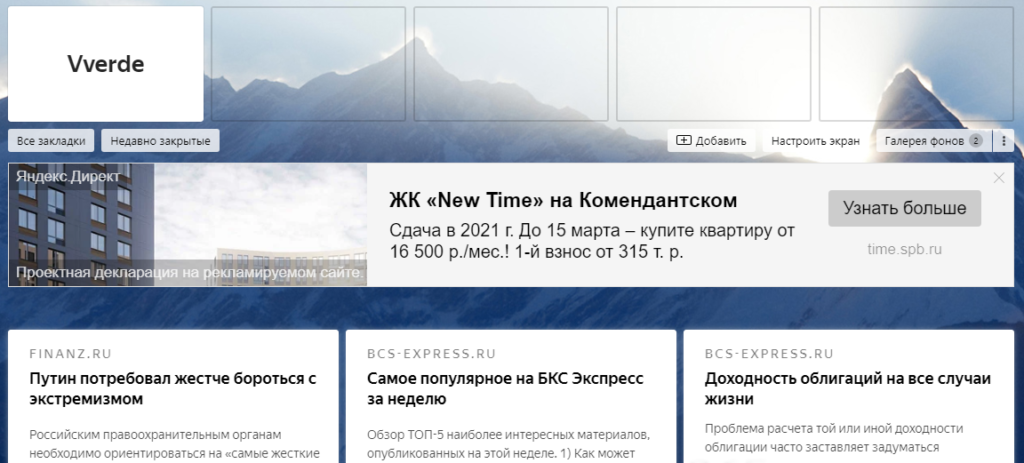
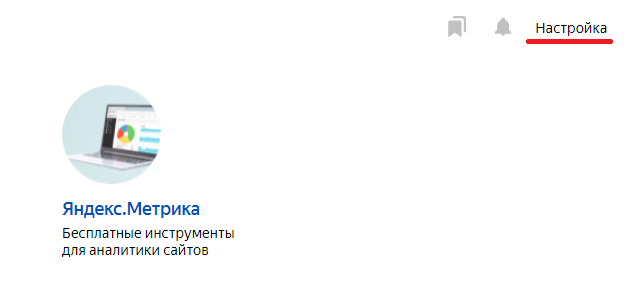
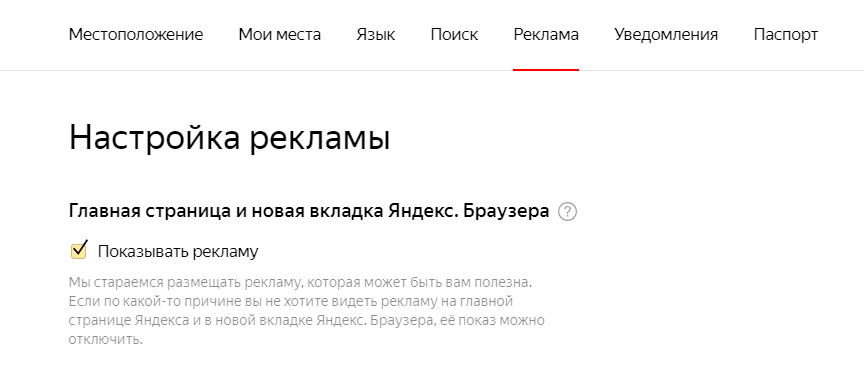
 Как настроить рекламу в Instagram в три шага — руководство
Как настроить рекламу в Instagram в три шага — руководство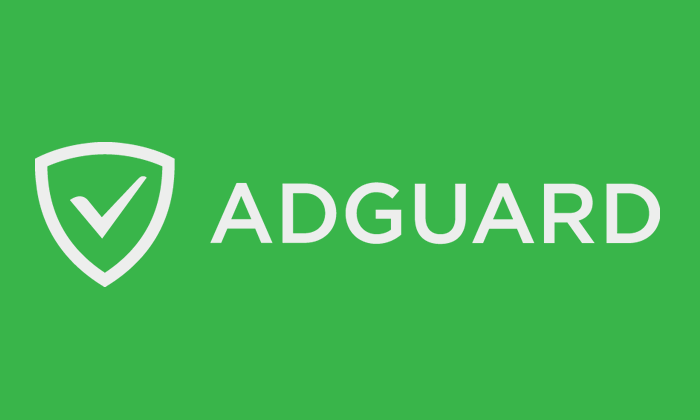
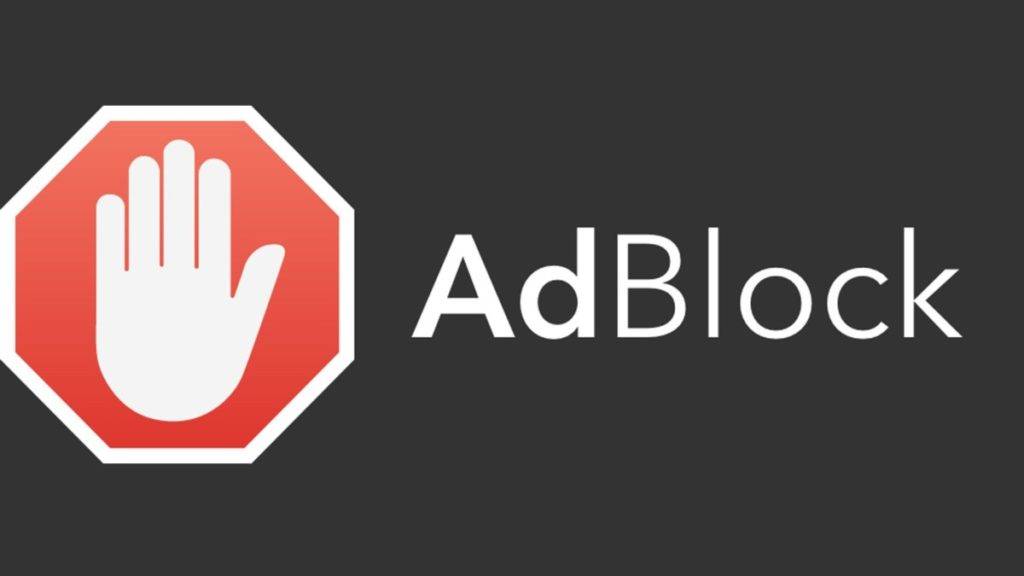
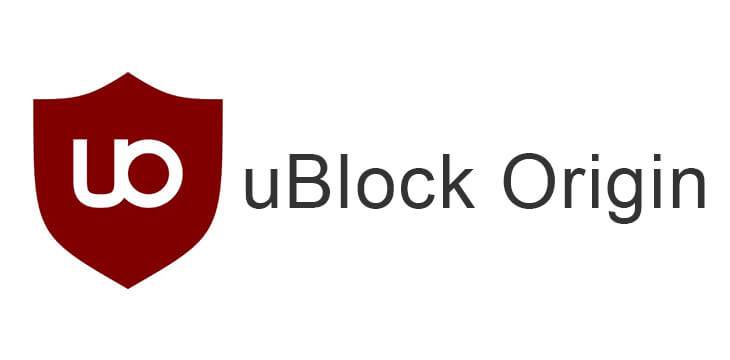
 Как отключить рекламу Гугл на Андроиде? Как отключить рекламу на Андроиде?
Как отключить рекламу Гугл на Андроиде? Как отключить рекламу на Андроиде?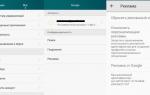 Как убрать всплывающую рекламу с телефона Хуавей и Хонор
Как убрать всплывающую рекламу с телефона Хуавей и Хонор
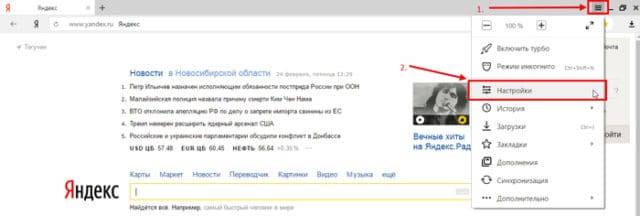
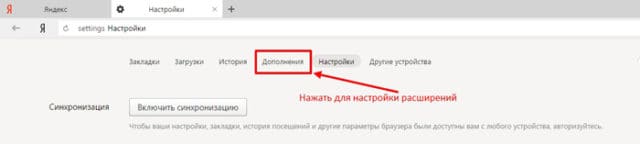
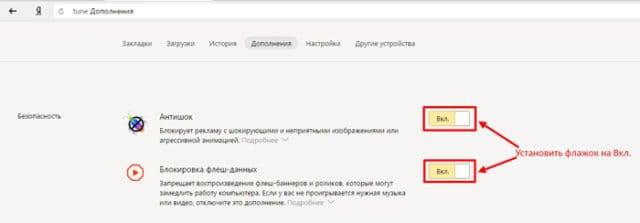
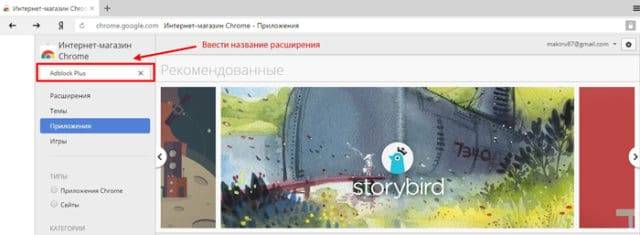
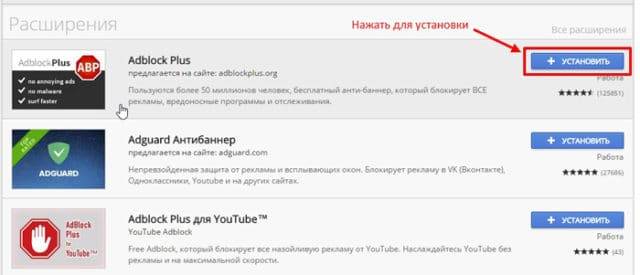
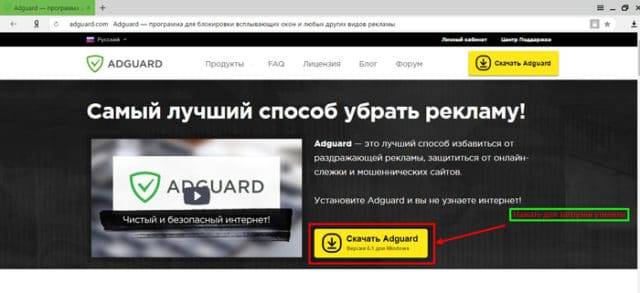
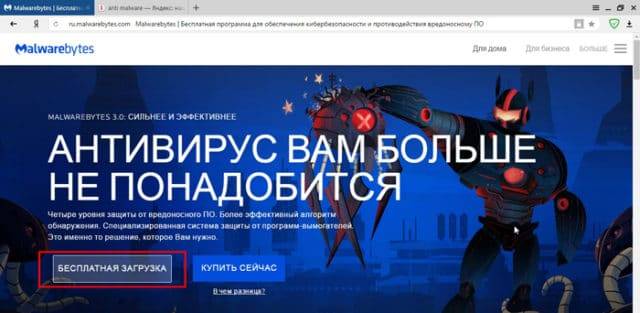

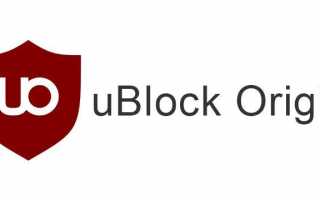

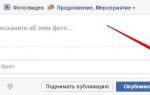 18 простых и высокоэффективных советов, как настраивать рекламу в Facebook
18 простых и высокоэффективных советов, как настраивать рекламу в Facebook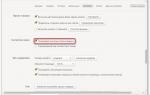 Как вынести Яндекс Браузер на рабочий стол
Как вынести Яндекс Браузер на рабочий стол Где находятся настройки Яндекс браузер, как его настроить или сбросить к состоянию по умолчанию
Где находятся настройки Яндекс браузер, как его настроить или сбросить к состоянию по умолчанию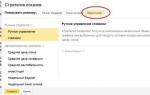 Секреты контекстной рекламы, о которых не знают даже некоторые профи
Секреты контекстной рекламы, о которых не знают даже некоторые профи